
Wat te weten
- Slimme mappen inschakelen: vanuit de Brievenbussen scherm, tik op Bewerk. Tik op elk item dat u wilt activeren en bekijken, of deselecteer om te verwijderen.
- Een aangepaste slimme map maken in iOS Mail: Tik op Nieuwe mailbox en benoem het. Verplaats handmatig nieuwe e-mailberichten naar de aangepaste map.
- Een slimme mapregel maken in iCloud: Selecteer Mail > uitrusting icoon > Reglement > Een regel toevoegen. Geef filtervoorwaarden op en selecteer de aangepaste map.
In dit artikel wordt uitgelegd hoe u slimme mappen toevoegt, verwijdert en maakt in het scherm Mailboxen van de iOS Mail-app, zodat u zich kunt concentreren op ongelezen e-mail, VIP’s, bijlagen en meer. Informatie heeft betrekking op iPhone-, iPad- en iPod touch-apparaten met iOS 12, iOS 11 of hoger.
Slimme mappen in- of uitschakelen in iOS Mail
De Mail-app wordt geleverd met een selectie slimme mappen die u kunt in- of uitschakelen, evenals een optie om aangepaste slimme mappen toe te voegen. Slimme mappen inschakelen die zijn gericht op specifieke typen berichten in de Mail-app:
-
Open de Mail-app en ga naar de Brievenbussen scherm.
-
Kraan Bewerk bovenaan het scherm.
-
Tik op elk item dat u wilt activeren en bekijken op het scherm Mailboxen.
-
Kraan Gedaan.
De mappen zijn:
- Alle inboxen: Gebruikt met meerdere accounts. Verzamelt e-mail uit alle inboxmappen.
- [Account name]: de inbox van een account. Voor meerdere mailboxen is er één voor elk account.
- Vandaag: toont alleen de e-mails die u vandaag heeft ontvangen.
- VIP: Toont berichten van VIP-afzenders in alle inboxen.
- Gemarkeerd: Bevat gemarkeerde e-mails uit alle inboxen.
- Ongelezen: Toont alleen de ongelezen e-mails in alle inboxen.
- Aan of CC: berichten in uw inbox waarin een van uw e-mailadressen is vermeld als een rechtstreekse Aan- of Cc-ontvanger (in plaats van als een Bcc-ontvanger).
- Bijlagen: Alle inbox-berichten waaraan ten minste één bestand is toegevoegd.
- Discussiemeldingen: Bevat e-mails met activiteit in een e-mailthread.
- Alle concepten: verzamelt e-mailconcepten uit de map Concepten in al uw accounts.
- Alle verzonden: Bevat al uw verzonden berichten, afkomstig uit de map Verzonden van elk van de accounts die u hebt ingesteld in het Mail-account.
- Alle Prullenbak: de verwijderde berichten uit de map Prullenbak of Verwijderde items voor alle accounts die zijn ingesteld in Mail.
- Alle Archief: Bevat alle gearchiveerde berichten van de accounts in Mail.
Maak een aangepaste slimme map in iOS Mail
Om een aangepaste slimme map toe te voegen, tikt u op Nieuwe mailbox onder aan het scherm, geef het een naam en wijs een bovenliggende locatie toe als je meer dan één e-mailaccount hebt. Terwijl je e-mails ontvangt in je inbox op je iOS-apparaat, selecteer je een e-mail en tik je op Actie om het handmatig naar de aangepaste map te verplaatsen. Het is handiger om een regel te hebben om de e-mail automatisch naar de map te verplaatsen, maar u kunt de regel niet maken in de Mail-app. U kunt aangepaste mappen maken in de Apple Mail-toepassing op uw Mac en deze synchroniseren met Mail op uw iOS-apparaat. Op de Mac kun je regels toepassen om e-mails naar je nieuwe slimme map te sorteren, zodat je dit niet handmatig hoeft te doen. De aangepaste slimme map op uw iOS-apparaat wordt bijgewerkt wanneer de Mac is ingeschakeld, maar werkt niet als uw Mac is uitgeschakeld, dus deze oplossing is niet ideaal. Een betere oplossing is om een regel toe te voegen voor uw aangepaste mailbox in iCloud. Zo hoeft je computer niet aan te staan. De wijziging gaat van iCloud naar uw iOS-apparaat.
Een regel toevoegen in iCloud voor een aangepaste slimme map
Ga in een browser naar iCloud.com en voer uw inloggegevens in. Dan:
-
Selecteer Mail in iCloud.
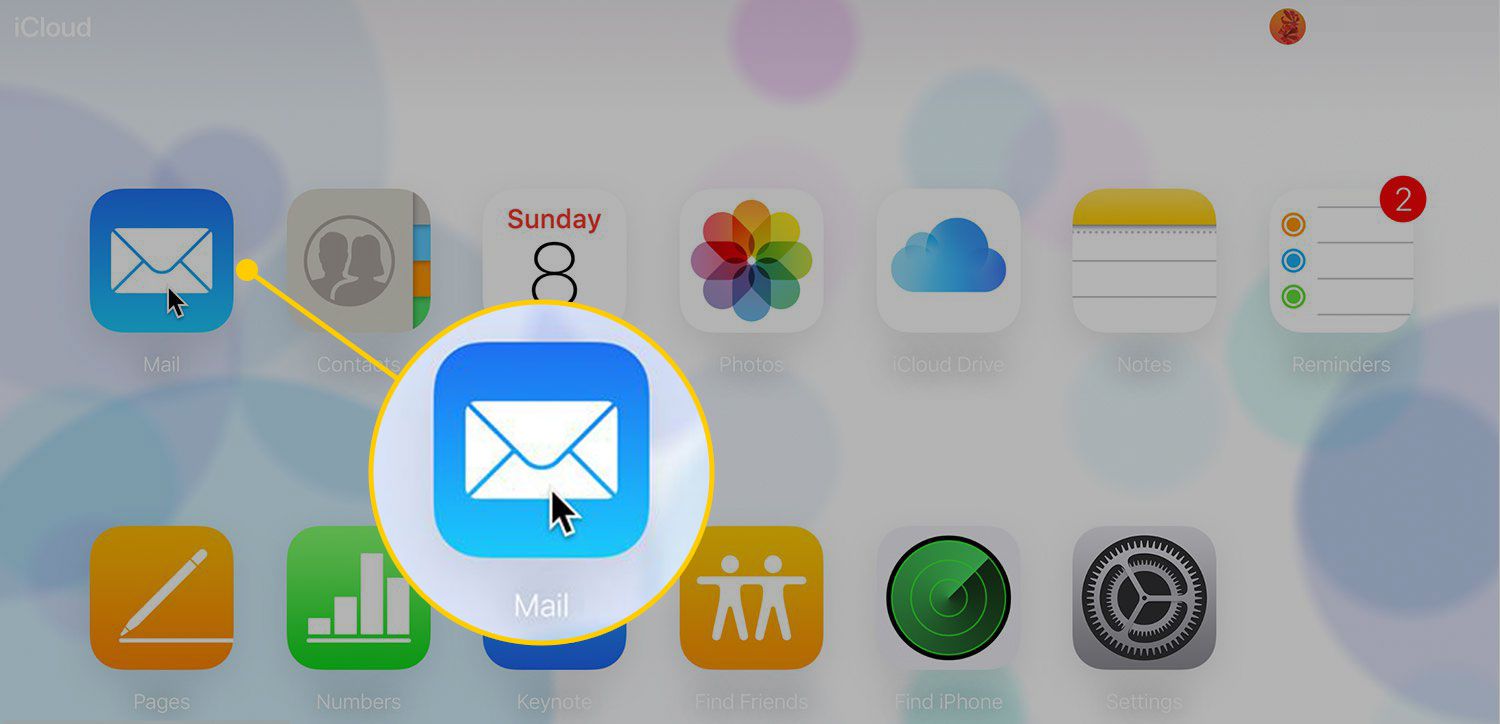
-
Kies de schuine beugel links van Postvak IN om de zijbalk van Mailboxen weer te geven als deze niet is geopend.
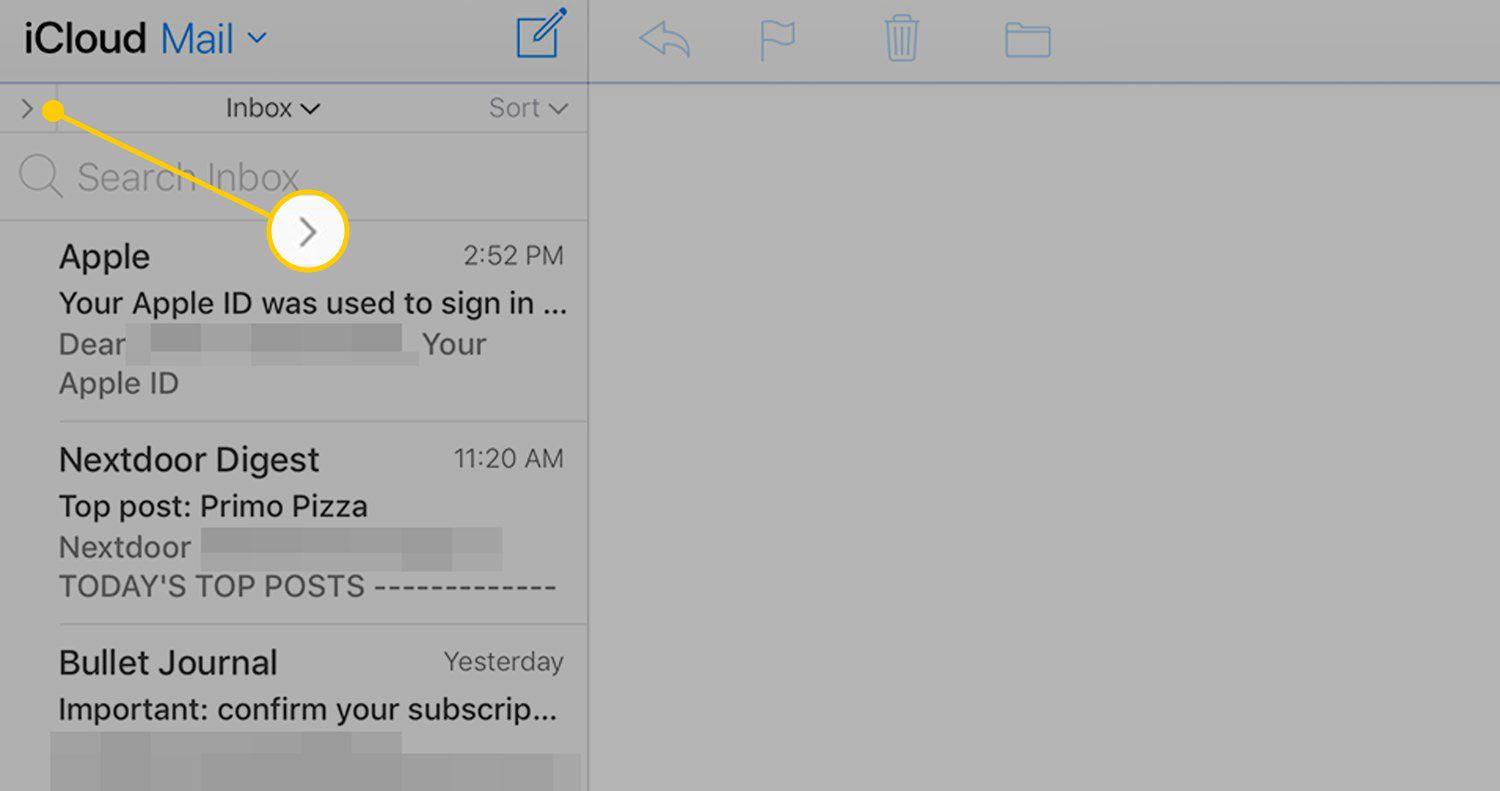
-
Selecteer de uitrusting pictogram onderaan de zijbalk en kies Reglement.
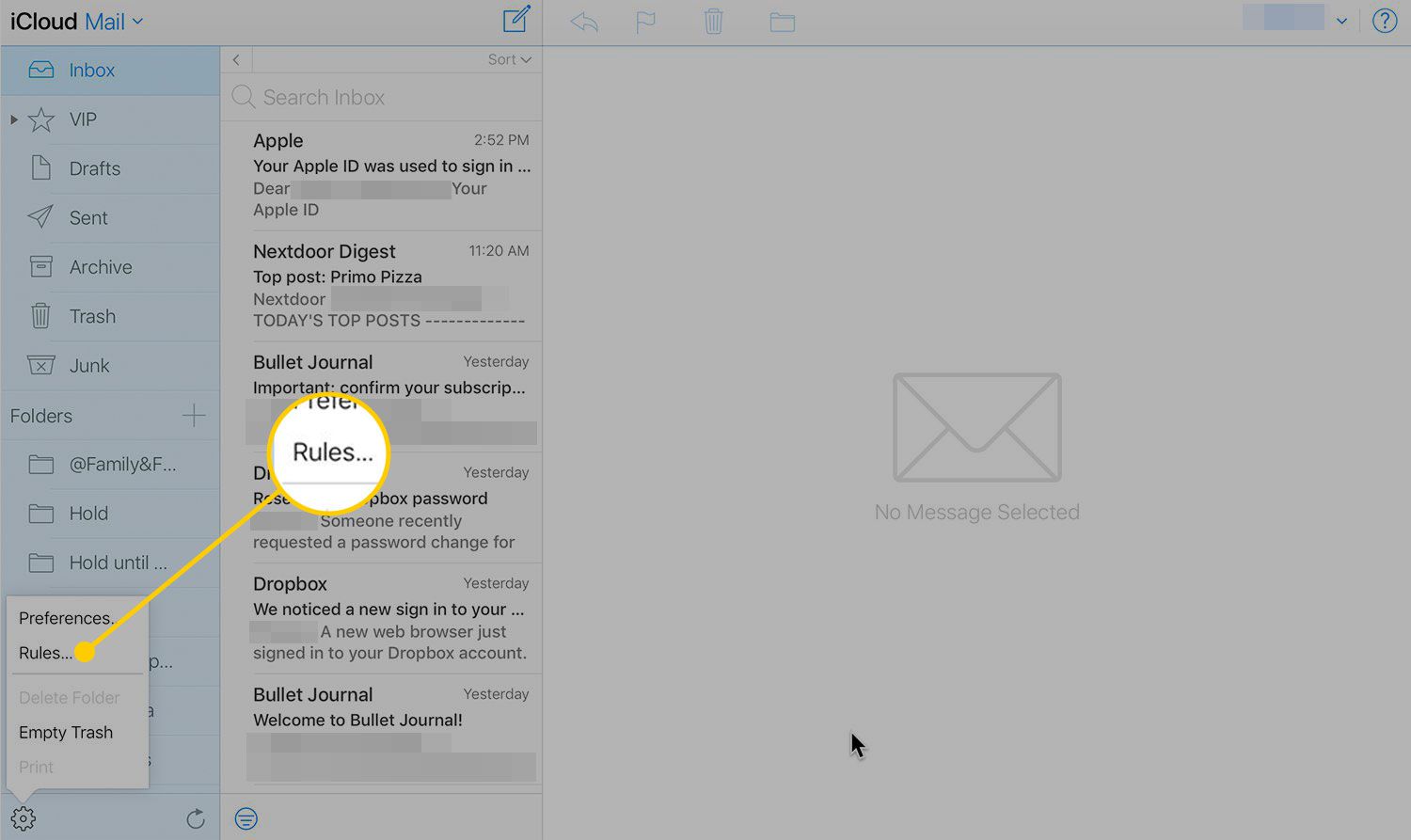
-
Selecteer Een regel toevoegen.
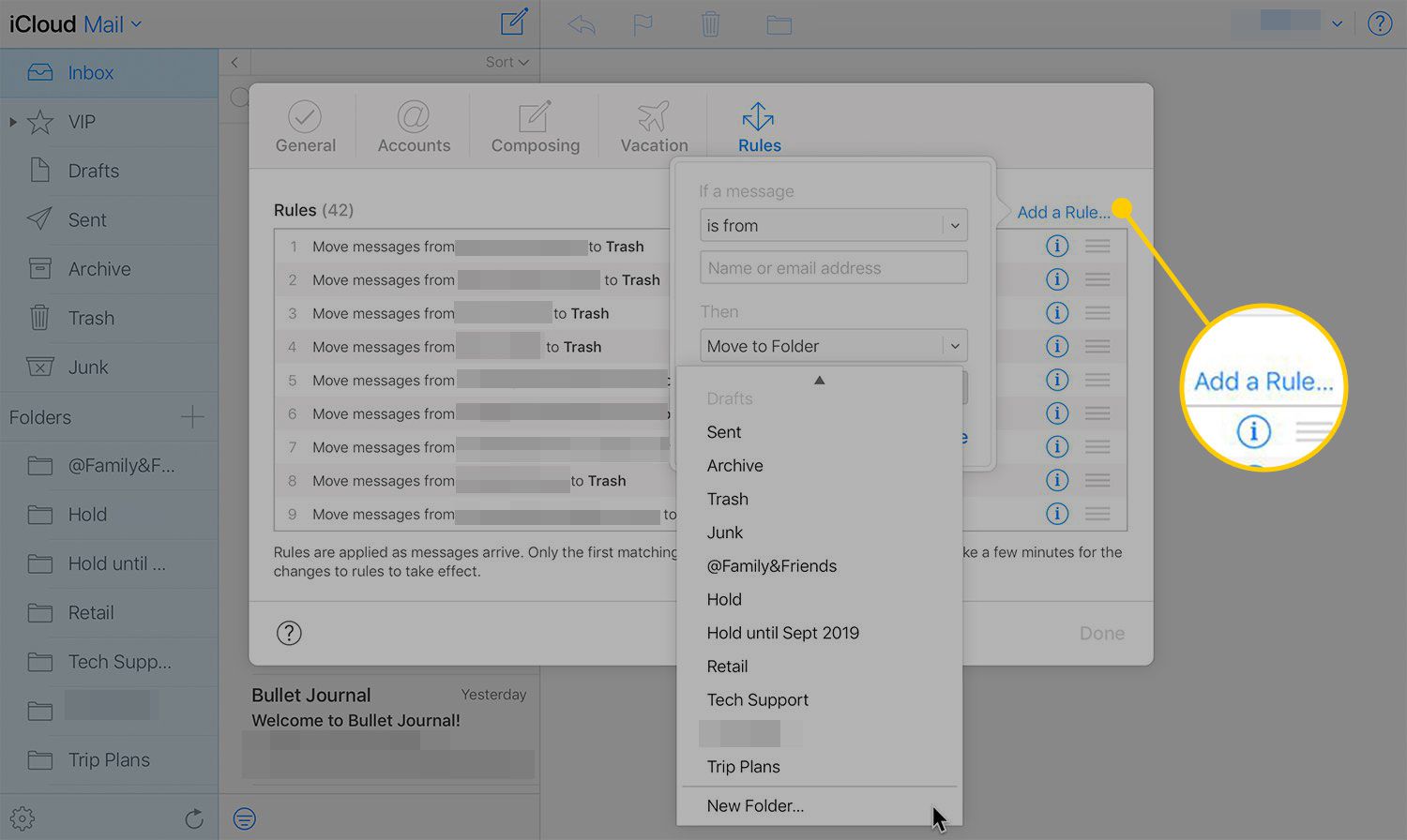
-
Geef de filtervoorwaarden op en selecteer de nieuwe aangepaste map in de vervolgkeuzelijst. Als je het nog niet hebt gemaakt, kies dan Nieuwe map in plaats daarvan en voer de naam van de aangepaste map in.
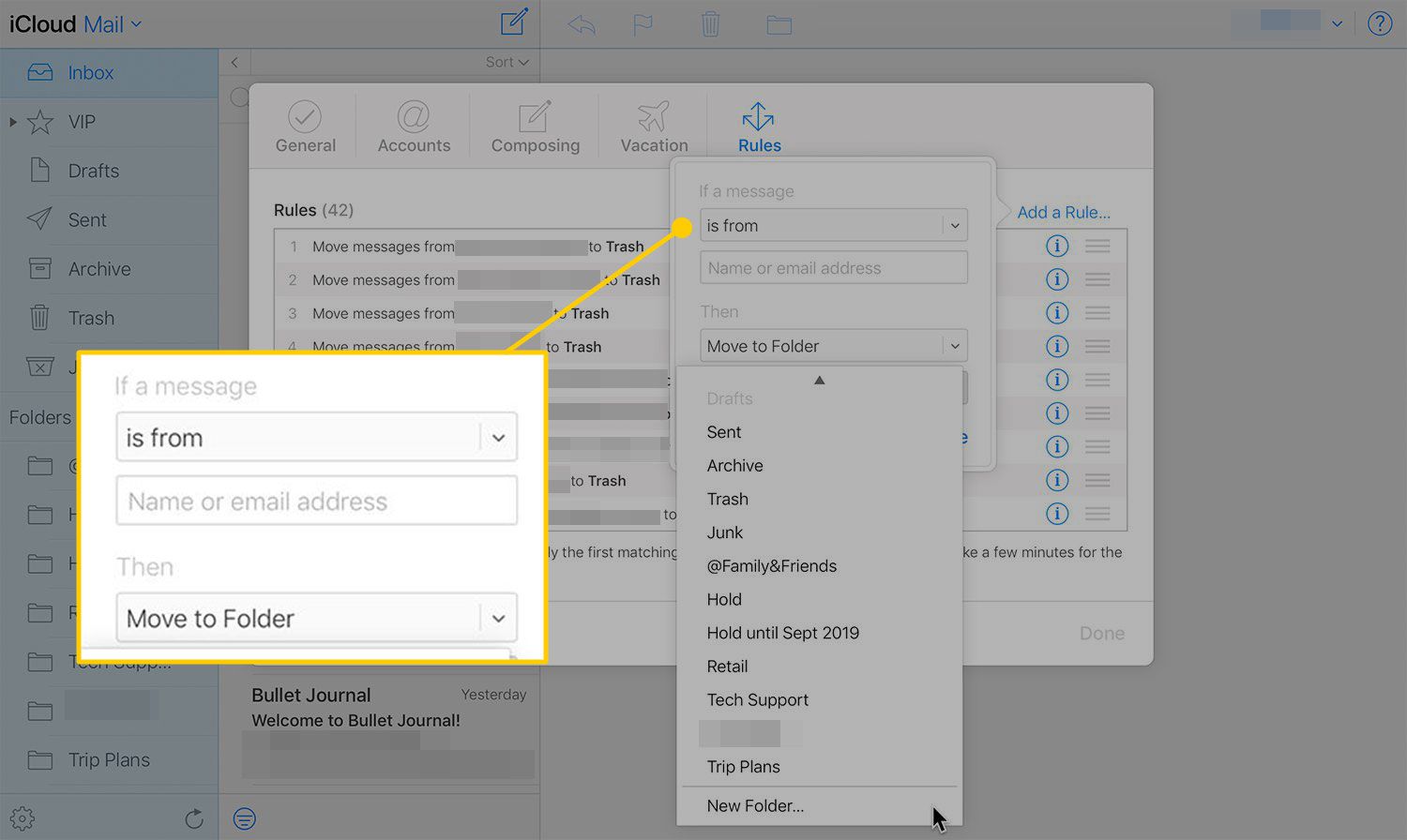
-
Kraan Gedaan.
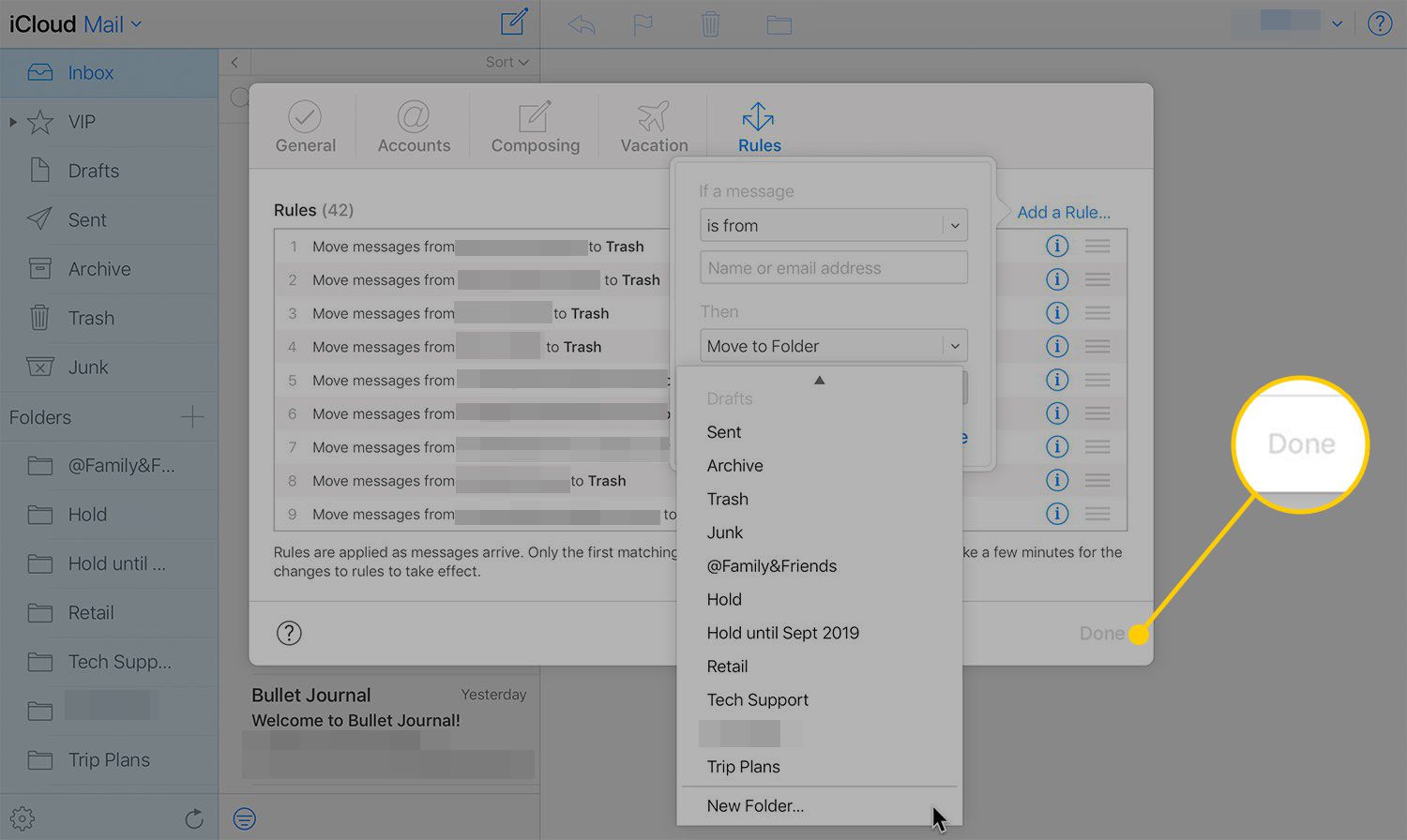
De wijzigingen worden weergegeven in uw iPhone- of iPad Mail-app.
Smart Inbox-mappen verwijderen in iOS Mail-app
Om een slimme map (vooraf geconfigureerd of aangepast) uit het Mail-app Mailboxen-scherm te verwijderen, keert u het proces voor het toevoegen of activeren van een slimme map om:
-
Open de Mail-app en ga naar de Brievenbussen scherm.
-
Kraan Bewerk.
-
Tik op de slimme map die u uit het scherm Mailboxen wilt verwijderen om het selectievakje uit te schakelen.
-
Kraan Gedaan.
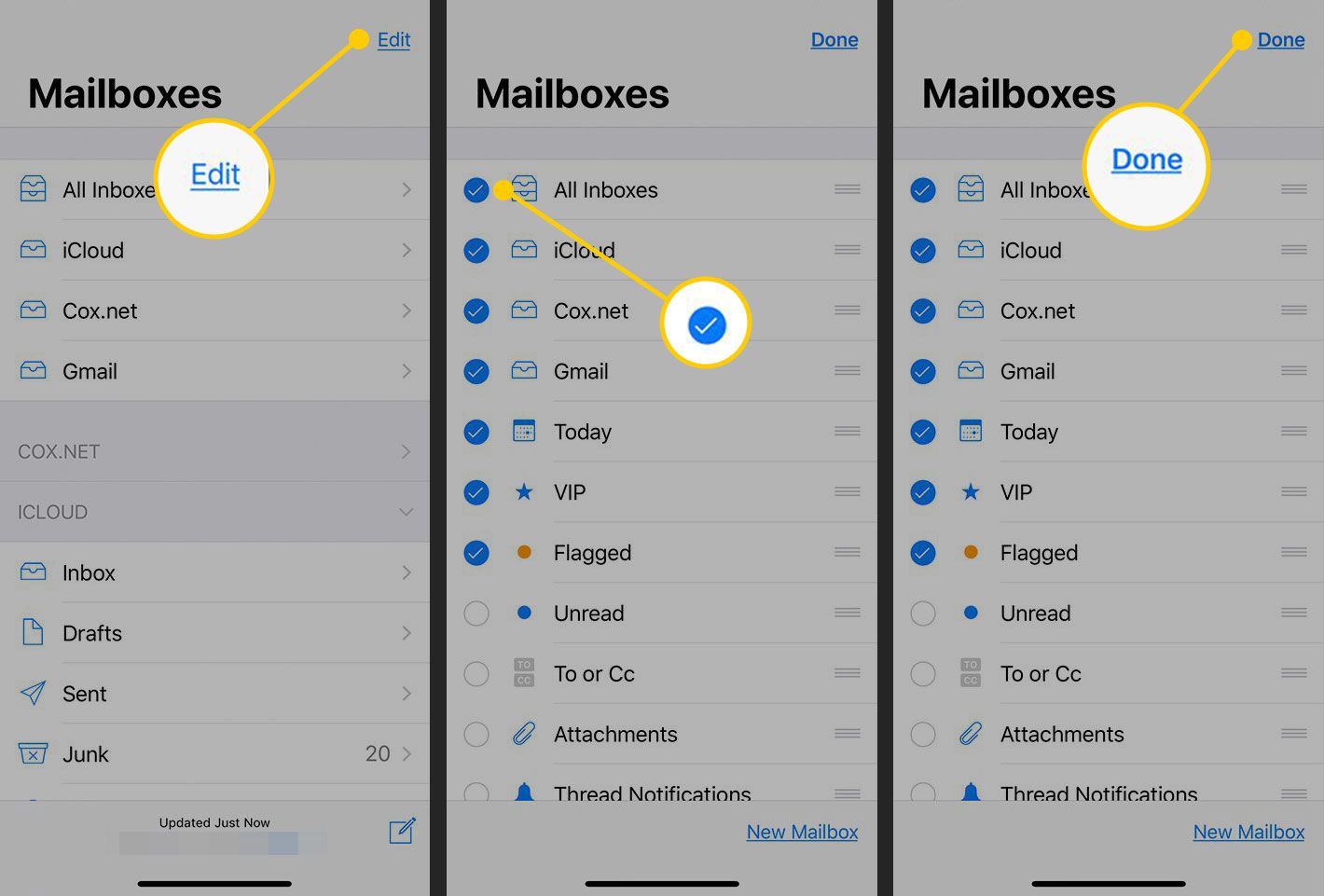
iOS Mail Smart Folders Toon berichten van een bepaald type
Sommige e-mails zijn belangrijk en gemarkeerd. Sommige afzenders zijn dat ook en gemarkeerd als VIP’s. Sommige zijn persoonlijk aan u geadresseerd en tonen deze in de regels Aan of Cc. Sommige e-mails bevatten belangrijke documenten als bijlagen. Sommige e-mails wachten in hun inbox voor al die accounts. Hoe blijf je bij? De iOS Mail-app kan u helpen bij het verzamelen van en focussen op specifieke berichttypen. Eén kant-en-klare slimme map toont bijvoorbeeld alleen ongelezen berichten. Andere bevatten berichten met bijlagen of concepten uit de concepten-mappen van al uw e-mailaccounts. Het inschakelen van deze slimme mappen op uw iPhone, iPad of iPod touch is eenvoudig, en deze mappen kunnen het leven gemakkelijker maken als u bijvoorbeeld op zoek bent naar recent gemarkeerde e-mails. Als je er echter genoeg van hebt, of vindt dat je ze te zelden gebruikt om een plaats in de lijst met mailboxen van de iOS Mail-app te rechtvaardigen voor gemakkelijke toegang, schakel ze dan afzonderlijk uit.
